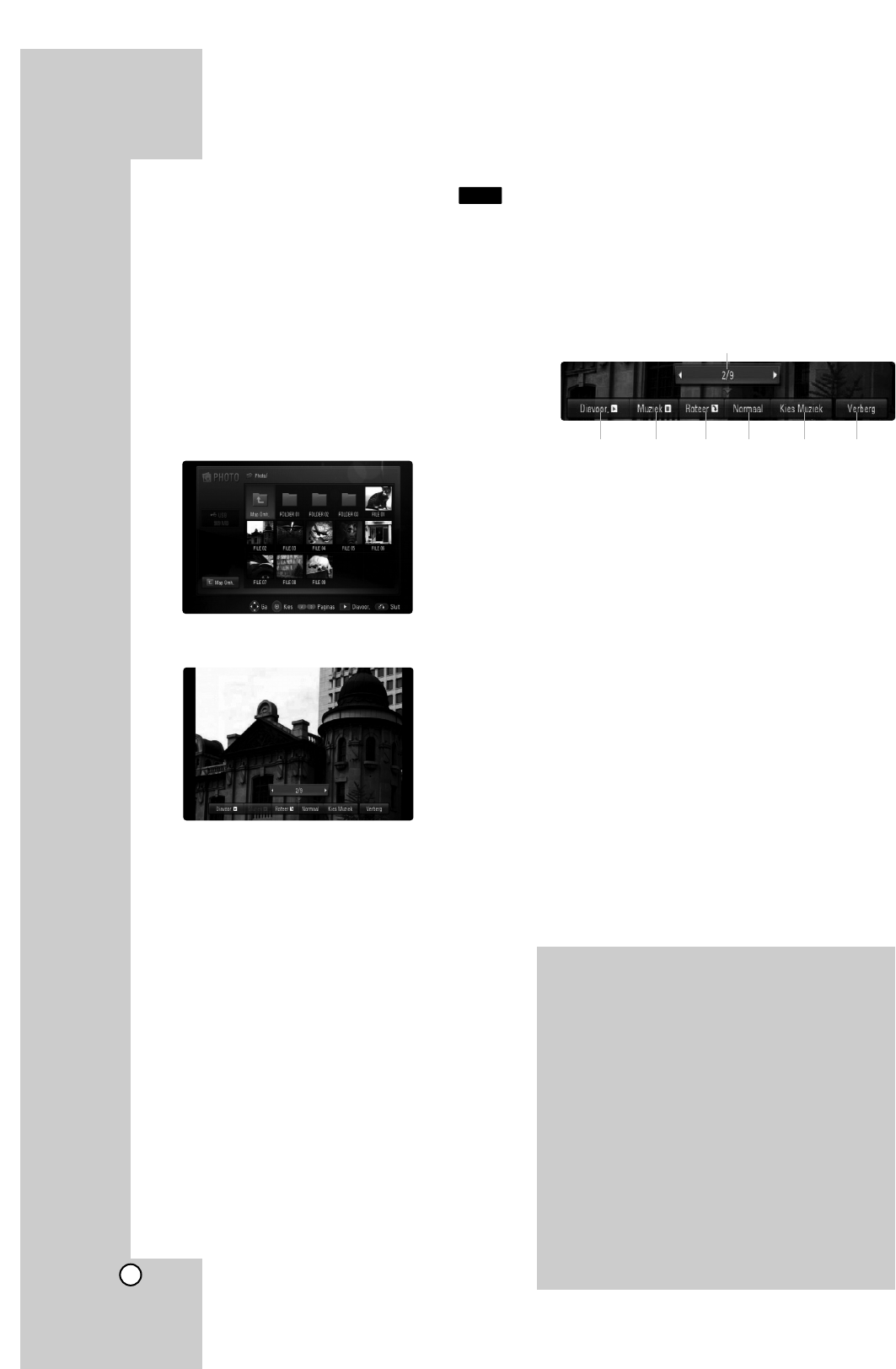32
Een Fotobestand bekijken
Dit toestel kan fotobestanden afspelen. Lees
“Fotobestand vereisten” aan de rechterkant voordat
u fotobestanden gaat afspelen.
1. Plaats een schijf met fotobestanden of sluit het
USB toestel met fotobestanden aan.
2. Druk op [HOME] waardoor u het startmenu
oproept.
3. Selecteer [Foto] en druk vervolgens op ENTER.
Het FOTO-menu verschijnt op het beeldscherm.
Let op:
Indien het USB toestel aangesloten is en er is
wordt gelijktijdig een schijf geplaatst, dan zal het
menu voor het selecteren van de media getoond
worden. Selecteer media en druk op ENTER.
4. Selecteer met v V b B een bestand en druk op
ENTER. Het geselecteerde beeld wordt
beeldvullend weergegeven.
5. Met een druk op STOP (x) kunt u het
weergeven op elk gewenst moment stoppen.
Het FOTO-menu verschijnt.
Tips:
• Om direct naar een bestand te gaan en dit af te
spelen, voert u het nummer van het bestand in
met behulp van de nummertoetsen (0-9).
• Tijdens de weergave van een fotobestand kunt u
met een druk op . of > naar het vorige of
volgende bestand gaan.
• Als u op N (PLAY) drukt wanneer het FOTO-
menu verschijnt, start u een diapresentatie.
• Om de bestanden in een map weer te geven
selecteert u een map en drukt u op ENTER. Om
naar een bovenliggende directory te gaan
markeert u [Map Omh.] met v/V/b/B en drukt u
op ENTER.
• In het FOTO-menu kunt u met de rode of de
blauwe knop naar de vorige of de volgende
pagina gaan.
• Als de bestandsnaam een of meer codes bevat
die niet kunnen worden weergegeven, is het
mogelijk dat deze als onleesbaar wordt
weergegeven.
Opties bij schermvullende weergave
van fotobestanden
1. Volg de hier links getoonde stappen 1-4 op
(bekijken van een fotobestand).
2. Tijdens de weergave van een foto kunt u
verschillende opties gebruiken.
3. Selecteer een optie met v V b B.
a Ga met b/B naar het vorige of volgende
bestand.
b U kunt de diapresentatie starten of stoppen
met ENTER.
c Met een druk op ENTER kunt u eveneens de
achtergrondmuziek afspelen of pauzeren.
Deze optie is beschikbaar nadat u met
behulp van de optie [Kies Muziek] de
achtergrondmuziek hebt geselecteerd.
d Met een druk op ENTER kunt u een foto
rechtsom draaien. Deze optie is echter niet
beschikbaar tijdens een diapresentatie.
e De doorloopsnelheid van een diapresentatie
geeft u eveneens met ENTER aan.
f Achtergrondmuziek selecteren.
1) Druk op ENTER om het menu op te roepen.
2) Selecteer met v V b B een medium of
map waarin een of meer muziekbestanden
aanwezig zijn.
3) Druk op ENTER om uw selectie te
bevestigen.
g Druk op ENTER om het optiemenu te sluiten.
Door nogmaals op ENTER te drukken roept
u het menu weer op.
PHOTO
Vereisten fotobestand
Bestandsextensies: “.jpg”, “.jpeg”, “.png”
Geadviseerde grootte:
Minder dan 3.000 x 3.000 x 24 bits/pixels
Minder dan 3.000 x 2.250 x 32 bits/pixels
CD-R/RW, DVD±R/RW, BD-R/RE formaat:
ISO 9660+JOLIET, UDF en UDF Bridge formaat
Maximum aantal bestanden per schijf:
Minder dan 1999 (totaal aantal bestanden en
mappen)
Opmerkingen betreffende fotobestanden
Progressieve en verliesvrije gecomprimeerde
foto beeldbestanden worden niet ondersteund.
Afhankelijk van de grootte en het aantal
fotobestanden kan het enkele minuten duren om
de inhoud van de media te lezen.
bcdefg
a